Pages
Manual do Utilizador do Pages para Mac
- Damos-lhe as boas-vindas
-
- Alterar o tipo de letra ou o tamanho do tipo de letra
- Definir um tipo de letra predefinido
- Negrito, itálico, sublinhado e riscado
- Alterar a cor do texto
- Adicionar uma sombra ou um contorno ao texto
- Alterar maiúsculas/minúsculas do texto
- Copiar e colar estilos de texto
- Adicionar um efeito de destaque ao texto
- Formatar hífenes, traços e aspas
-
- Configurar tamanho do papel e orientação
- Definir margens do documento
- Configurar páginas opostas
- Adicionar, reorganizar e apagar páginas
- Modelos de página
- Adicionar números de página
- Alterar o fundo da página
- Adicionar um contorno em redor de uma página
- Adicionar marcas de água e objetos de fundo
- Criar um modelo personalizado
-
- Utilizar iCloud Drive com o Pages
- Exportar para Word, PDF ou outro formato de ficheiro
- Abrir um livro do iBooks Author no Pages
- Reduzir o tamanho de ficheiro de documento
- Guardar um documento de grandes dimensões como um ficheiro de pacote
- Restaurar uma versão anterior de um documento
- Mover um documento
- Apagar um documento
- Proteger um documento
- Proteger um documento por palavra-passe
- Criar e gerir modelos personalizados
- Copyright

Adicionar a data e hora no Pages no Mac
É possível adicionar a data e hora a um cabeçalho, rodapé ou a qualquer outro ponto da página.
Clique na página onde pretende adicionar a data e hora.
Para a colocar no cabeçalho ou rodapé, desloque o cursor sobre a parte superior ou inferior da página até ver a área de cabeçalho ou rodapé e, em seguida, clique em qualquer um dos três campos de texto (pode usar qualquer combinação dos campos para o cabeçalho ou rodapé).
Clique em
 na barra de ferramentas e, em seguida, selecione “Data e hora”.
na barra de ferramentas e, em seguida, selecione “Data e hora”.Clique na data e hora que foi inserida e, em seguida, utilize os controlos para selecionar um formato.
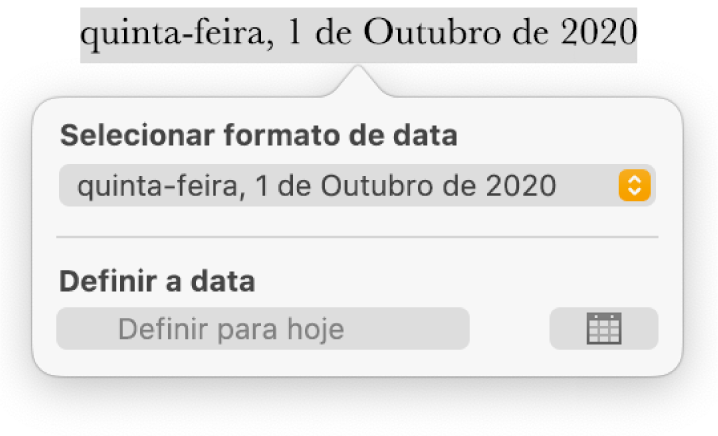
Se pretender, mais tarde, alterar o formato de data ou atualizar a data, clique novamente na data do documento.
Obrigado pelos seus comentários.